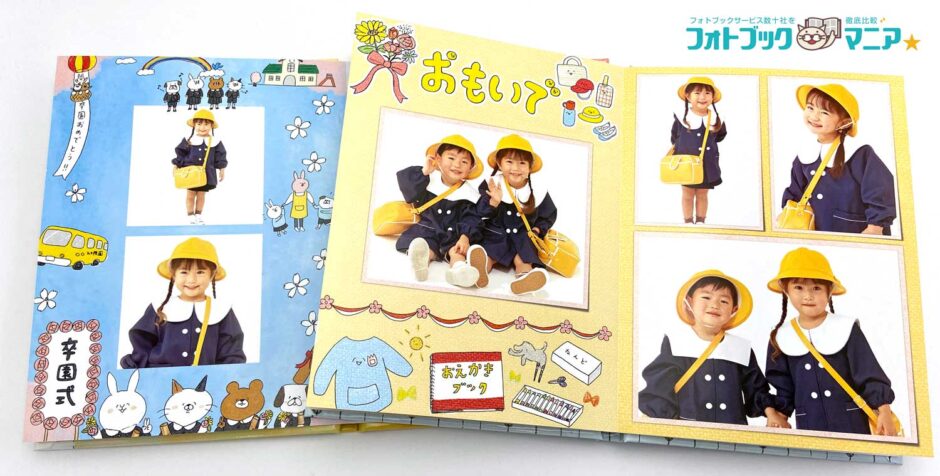フォトブックを作るとき、「もっと自由にレイアウトしたい」「自分のデザインセンスを活かしたい」と感じたことはありませんか?
多くのフォトブック作成サイトでは、決められたテンプレートやレイアウトに沿って編集を行いますが、細かい調整や自由なデザインには限界があります。
そんなときにおすすめなのが、PhotoshopやIllustratorなどの画像編集ソフトを使って、フォトブックを完全に自作する方法です。
この記事では、プロ仕様のレイアウトやアート作品集のようなフォトブックを作りたい方に向けて、入稿データの作り方から印刷会社の選び方まで、一冊丸ごと自作するためのポイントを詳しく解説します。
テンプレートに縛られず、自分のこだわりを詰め込んだ“世界にひとつだけのフォトブック”を作ってみたい方は、ぜひ参考にしてみてください。
Photoshop、Illustrator等のソフトで完全自作したフォトブックを作る方法
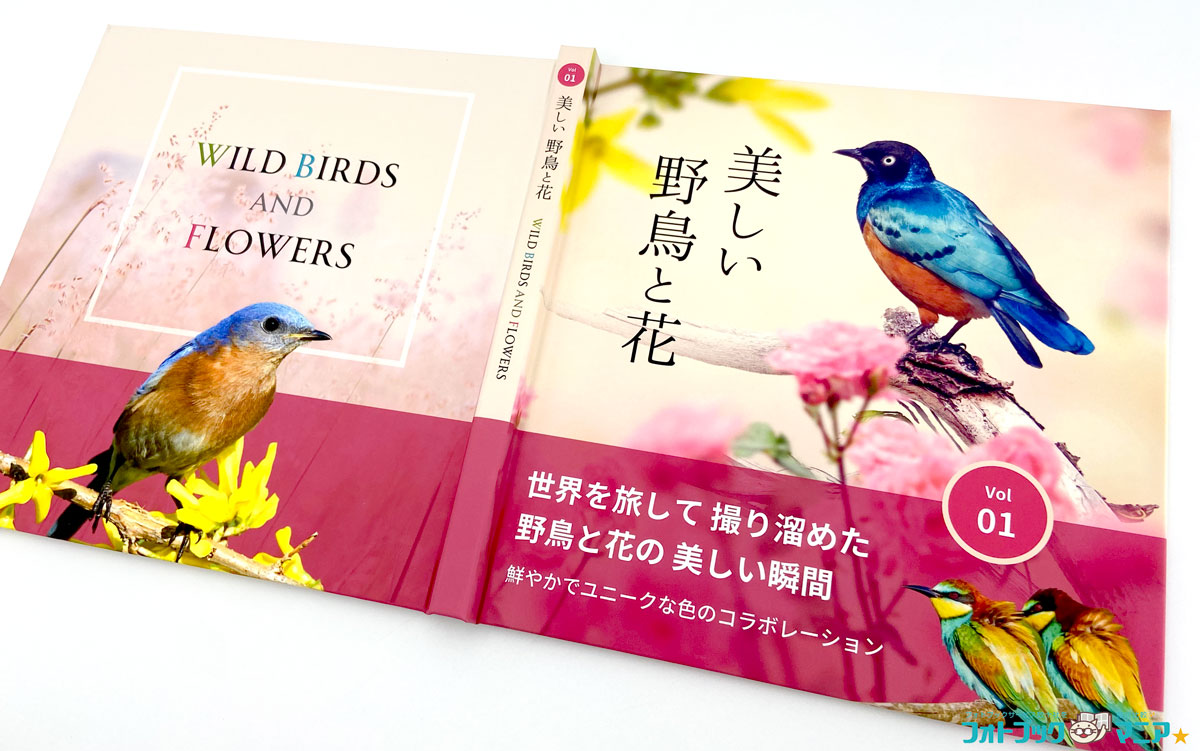
各フォトブックサイトの編集ソフトには、編集のクセがあるものが多いです。
使い慣れた自分の画像編集ソフト(Photoshop、Illustrator、など)のソフトでフォトブックを作る方法は以下になります。
- 印刷するフォトブックサイトを決める(→24社比較おすすめランキングをご参考に)
- フォトブックサイトの内寸サイズを調べる
- 画像編集ソフトで作ったデータを300dpi実寸のJPEGデータで保存する
- 1ページに1枚ずつレイアウトする
1、印刷するフォトブックサイトを決める
フォトブックサイトによってフォトブックの仕上がりはまったく変わります。
自分の求める画質クオリティ、製本クオリティ、予算に合ったサイトを選びましょう。
同じ写真で印刷して比較した以下の記事をご参考ください。
ウェブブラウザでの編集に対応のフォトブックを選べば、別途専用ソフトのインストールも不要です。![]()
2、フォトブックの内寸サイズを調べる
「A4相当」と記載のあるフォトブックでも、サイズはフォトブック業社と製本方法により変わります。
内寸のサイズを調べて、同じサイズでデータを作成しましょう。
内寸サイズがはっきり記載されていないサイトもありますが、例えば富士フイルムなどは内寸と外寸が記載されています。
参考:富士フイルム公式 オリジナルデータ作成マニュアル
3、画像編集ソフトで作ったデータを、実寸で解像度300dpiのJPEGデータで保存する
実寸で解像度300dpi以上のデータを作成し、JPEGで保存しましょう。
JPEGならほぼすべてのフォトブック業社が対応しています。
4、1ページに1枚ずつレイアウトする

全面裁ち落とし(余白なし)で、1ページに1枚ずつレイアウトしましょう。
自由な編集ができるフォトブックなら、全面裁ち落としで作成できます。
Q&A
.aiや.psdのまま入稿・印刷したい場合は?
一般的なフォトブックサービス(ネット注文型のフォトブック作成サイト)では、.ai(Illustrator)や.psd(Photoshop)形式のデータに対応しているところはほとんどありません。
多くのフォトブックサービスは、専用エディタやブラウザ編集での作成を前提としており、JPEGやPNGなどの画像データしかアップロードできない仕様になっています。
そのため、自分で完全にレイアウトしたデザインデータを使いたい場合は、冊子印刷に対応した印刷会社を選ぶ必要があります。
IllustratorやPhotoshopで作成したデータをそのまま入稿でき、1冊からでも注文可能なオンデマンド印刷会社を比較したい方は、以下の記事をご覧ください。
裁ち落としやトンボってなに?

裁ち落とし(ぬりたし)は、断裁ズレを防ぐために仕上がりサイズより上下左右に数ミリ広げて作る余白部分、トンボは仕上がり位置の目印です。
IllustratorやPhotoshopで自作する場合は、これらを自分で設定する必要がありますが、フォトブックサイトのオンライン編集ツールでは、自動で裁ち落としが考慮されているため意識せずに作成できます。
自作入稿の場合は、印刷所のテンプレートを使い、裁ち落とし・トンボの設定を忘れずに行いましょう。
解像度って何?

解像度とは、画像のきめ細かさ(画質)を表す数値のことで、単位は「dpi(ドット・パー・インチ)」で表されます。
フォトブック印刷では、300dpi以上が推奨です。解像度が低いと、印刷したときに写真がぼやけたり、荒く見えたりする原因になります。
画面上でキレイに見えていても、解像度が不足していると印刷時に粗さが目立つので、実寸サイズで300dpiを基準に画像を用意しましょう。
Photoshop、Illustrator等のソフトでフォトブックを完全自作するメリット・デメリット
メリット
- 編集ソフトの制約なしで自由なレイアウトが可能
- フォント・装飾など完全にオリジナルで表現できる
- 価格を抑えてプロ品質の冊子が作れる
デメリット・注意点
- 印刷仕様(裁ち落とし・トンボ・解像度)に関する知識が必要
- 対応形式に合った印刷会社を選ぶ必要がある
- 専用テンプレートを使用しないと不備が起こりやすい
まとめ
PhotoshopやIllustratorを使ってフォトブックを完全自作すれば、一般的なフォトブック編集ソフトでは実現できない、細部までこだわった自由なデザインが可能になります。フォントや写真の配置、色味、背景、装飾まで、自分の感性をそのまま形にできるのが大きな魅力です。
ただし、印刷に対応したデータを作成するには、解像度(300dpi以上)や、裁ち落とし、トンボの設定など、印刷用の知識や正しい準備が必要です。
手間はかかりますが、そのぶん思い入れのある、本格的で高品質な一冊を作ることができます。結婚式のアルバムや作品集、記念冊子など、特別な思い出を形に残したいときに、完全自作という選択肢をぜひ検討してみてください。